最近在使用Win7电脑时,发现底部菜单栏不见了,这时候应该怎么办呢?别担心,php小编鱼仔为大家提供了解决方法。当Win7底部菜单栏消失时,有可能是系统设置出现了问题,或者是误操作导致菜单栏隐藏了起来。下面,我们将详细介绍一些常见的解决方法,帮助你重新恢复底部菜单栏,让你的Win7电脑恢复正常使用。
win7底部菜单栏不见了解决方法:
1、首先右键桌面空白处,打开“个性化”。
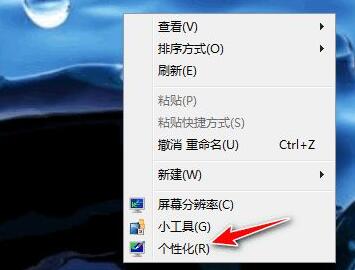
2、接着打开左下角的“任务栏和开始菜单”设置。
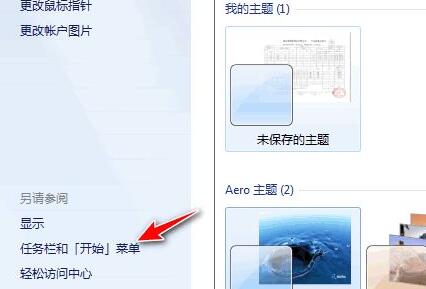
3、然后取消勾选“自动隐藏任务栏”。
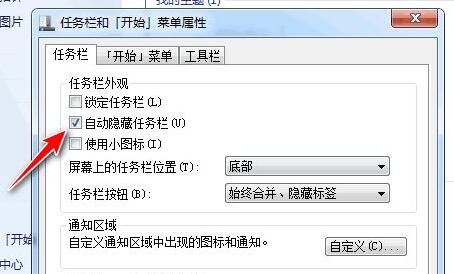
4、随后点击底部“确定”。
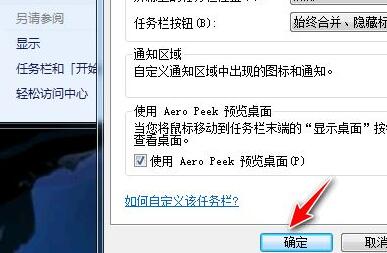
5、确定后,就可以看到底部菜单栏了。

6、如果还是不行,那重启一下电脑即可。
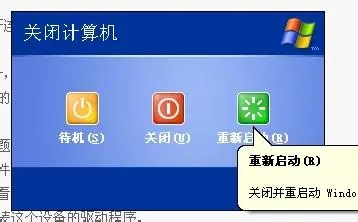
其他解决方法:
如果以上方法都不能解决,可以考虑重装系统。
推荐镜像下载
Win7 SP1 官方旗舰版64位
Win7 x64纯净版(64位自动激活)
Win7纯净版免激活64位(笔记本专用)
系统安装方法
本站为您提供两种系统安装方法,本地硬盘安装是最为简单的安装方法。建议使用硬盘安装前先制作U盘启动工具,如果硬盘安装失败,或者您的电脑已经是开不了机、卡在欢迎界面、进不去桌面、蓝屏等情况,那么就需要选择U盘重装系统。
温馨提醒:重装系统时会格式化当前系统盘(一般是C盘),一定要提前备份好C盘和桌面上数据。
以上是win7电脑底部菜单栏不见了怎么办?win7底部菜单栏消失解决方法的详细内容。更多信息请关注PHP中文网其他相关文章!




